ctrl_interface=/var/run/wpa_supplicant
# WPA configuration example
network={
?????? ssid=""
?????? scan_ssid=1
?????? proto=WPA RSN
?????? key_mgmt=WPA-PSK
?????? pairwise=CCMP TKIP
?????? group=CCMP TKIP
?????? psk=""
}
# WPA2 configuration example
#network={
#?????? ssid=""
#?????? scan_ssid=1
#?????? proto=WPA2 RSN
#?????? key_mgmt=WPA-PSK
#?????? pairwise=CCMP TKIP
#?????? group=CCMP TKIP
#?????? psk=""
#}
?
?
1.4. 儲存文件后把SD卡放回Red Pitaya,連接USB無線網絡適配器并啟動電源。
2. 如果你無法獲得一個路由器或無法找到你的紅火龍果的無線IP地址,可使用另一種方法。
2.1 將你的計算機線連接到一個Wi-Fi熱點,你的計算機需要有至少一個Wi-Fi卡作為橋接連接。如果計算機沒有一個內置卡,你可以連接一個USB無線網絡適配器。
2.2 某些軟件允許你創建一個熱點,查看客戶端IP地址和本地訪問設備。最典型的例子是Connectify的,mHotspot等。
2.3 Connectify簡單易用,提供流動界面。他們提供功能有限的試用版和付費的專業版。你可以根據自己的要求決定使用哪個版本。詳細信息可以在以下網站找到:
2.4 如果你選擇Connectify,以下的圖片可以幫助你找到你的Red Pitaya的IP地址:
?

?
當你將鼠標懸停在客戶端名稱上方的鼠標,信息框將會彈出
2.5 復制顯示的IP位置并粘貼到瀏覽器地址欄,然后運行你Red Pitaya的應用程序。
三、 提示和技巧
1. Connectify可以讓你啟用本地網絡訪問任何連接的客戶端設備,本地訪問使用FTP來連接訪問客戶機上的文件目錄。這為你提供查看或編輯SD卡的內容方式而不需移除并重新插入到你的計算機。
2. 當你由Bazaar更新ecosystem(SD卡內容)后,Red Pitaya都需要重新啟動。
3. 不要在炎熱和潮濕的環境下使用Red Pitaya。此外,避免陽光直接照射,并遠離高數量的電磁輻射的地方。
4. 如果你有風扇或便攜式冷卻系統,可對準Red Pitaya的散熱器。這應該防止熱力積聚處理器上的散熱器。
一些用戶已經提出了“保持涼爽”的創新理念。其中一個是:定制外殼可于在線購買。
 電子發燒友App
電子發燒友App








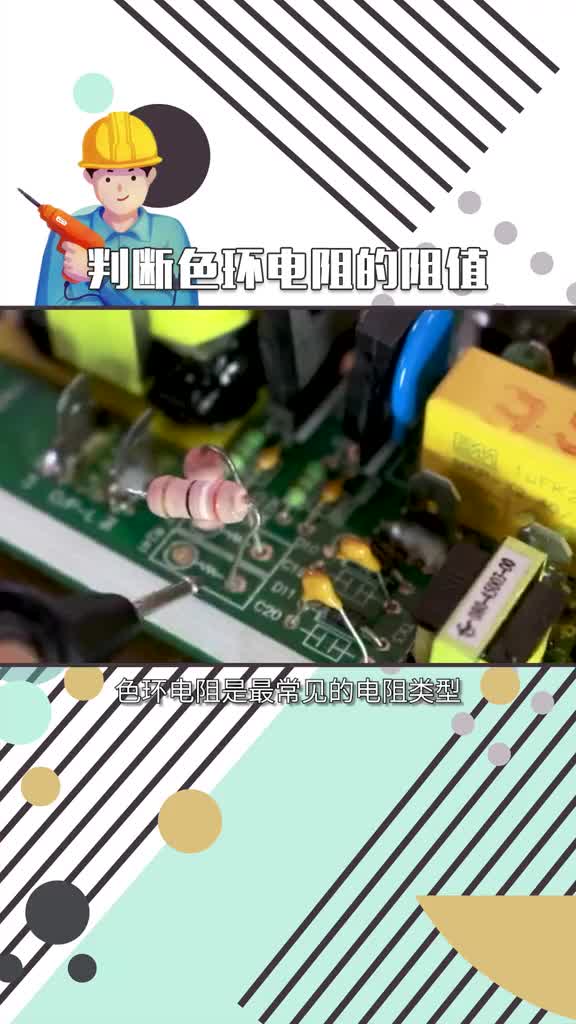

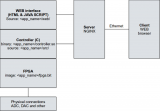
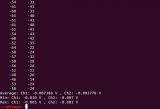

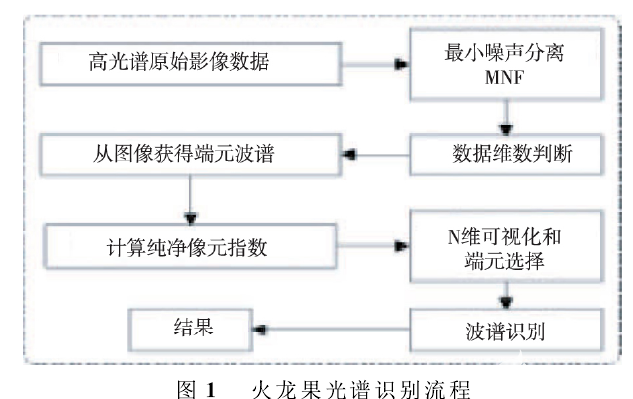
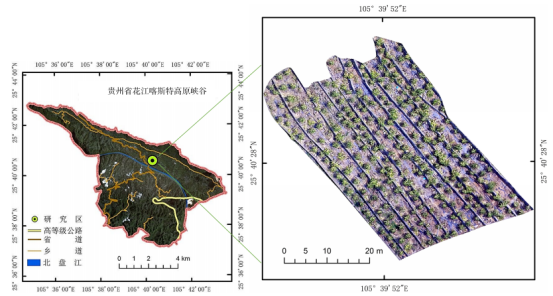










評論